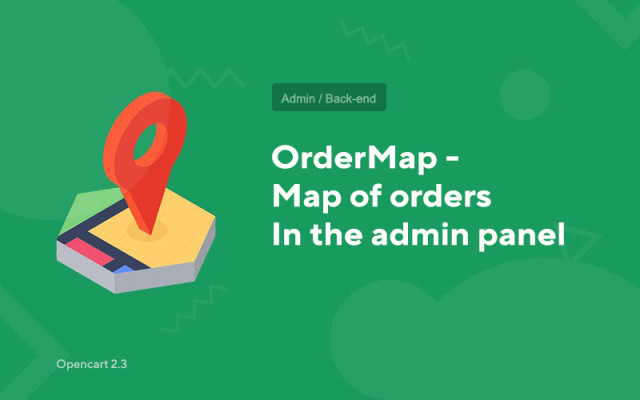OrderMap - Mappa degli ordini nel pannello di amministrazione
Price in reward points: 10
Un modulo chiamato OrderMap visualizza una mappa degli ordini direttamente sulla scheda delle informazioni generali nel pannello di amministrazione.
Finora solo per la versione 2.3
Gli indirizzi degli ordini (per i quali la posizione sulla mappa è interrotta) sono presi dalla tabella degli indirizzi e dei dati di consegna
Funzioni del modulo:
- Filtra gli ordini in base a diversi parametri;
- Mostra gli ordini per un periodo di tempo specifico
- Visualizza solo quegli indirizzi che sono allegati agli ordini dello stato di cui hai bisogno;
- Mostra gli indirizzi degli ordini solo per l'importo richiesto;
Gli indirizzi negli ordini vengono visualizzati sulla mappa solo dal seguente elenco di paesi:
- Russia
- Ucraina
- Bielorussia
- Kazakistan
- Georgia
- Armenia
- Azerbaigian
- Moldavia
- Turkmenistan
- Tagikistan
- Uzbekistan
- Kirghizistan
- Tacchino.
Attenzione! Se le informazioni sul paese o sulla regione non sono specificate nell'ordine, il modulo sostituirà automaticamente il paese e la regione dalle impostazioni del tuo negozio online.
Sulla mappa, ad ogni ordine viene applicato un colore diverso, ovvero:
- Rosso: ordine con nuovo stato.
- Verde: ordine con stato completato.
- Grigio: un ordine con stato annullato.
- Blu: un ordine con qualsiasi altro stato. Colore verde per un gruppo di ordini.
Esistono 2 tipi di installazione: "Installazione estensioni" se il file del modulo è un archivio che termina con ocmod.zip oppure "Via FTP (file manager)" quando si tratta di un semplice archivio con file.
Installazione di OcMod
- 1 Scaricare il file del modulo . I componenti aggiuntivi a pagamento possono essere scaricati nel tuo account solo dopo il pagamento.
- 2 Nel pannello di amministrazione del tuo sito, vai su "Estensioni" -> "Installa estensioni" o "Moduli" -> "Installa modificatori" e fai clic sul pulsante "Carica" ;
- 3 Selezionare il file scaricato e fare clic su "Continua" , attendere la scritta - "Installato con successo" ;
- 4 Quindi vai su "Gestione componenti aggiuntivi" o "Modificatori" e fai clic sul pulsante "Aggiorna" (blu, nell'angolo in alto a destra). E rilascia anche i diritti di amministratore per il modulo (sotto è scritto come farlo).
Installazione tramite FTP
- 1 Scaricare il file del modulo . I componenti aggiuntivi a pagamento possono essere scaricati nel tuo account solo dopo il pagamento;
- 2 Caricare i file tramite il file manager nella root del sito . Di norma, l'archivio contiene file per diverse versioni di PHP e versione OC (è necessario scegliere correttamente l'opzione);
- 3 Quindi vai su "Gestione componenti aggiuntivi" o "Modificatori" e fai clic sul pulsante "Aggiorna" (blu, nell'angolo in alto a destra). E rilascia anche i diritti di amministratore per il modulo (sotto è scritto come farlo).
Dopo aver installato qualsiasi modulo, vai alla sezione "Sistema" -> "Gruppi utenti" -> "Amministratore", deseleziona tutte le caselle di controllo e reinseriscile facendo clic sul pulsante "Seleziona tutto" nei campi di visualizzazione e modifica.
Tags: Opencart 2.0, Opencart 2.1, Opencart 2.2, Opencart 2.3, OcStore 2.3